

Gina Barrow가 마지막으로 업데이트 : January 8, 2023
최근 문제 : "iPhone 연락처를 Google 계정에 백업하는 방법"
스마트 폰은 통신 분야를 장악했으며 의심 할 여지없이 여전히 사람들의 최고의 선택입니다. Google 장치에 저장 한 연락처 덕분에 더 쉽고 편리하게 채팅 및 전화를 이용할 수있게되었습니다.
슬프게도 iPhone 연락처 백업을 수행하지 않은 경우 연락처가 전혀 없을 수 있습니다. 그러나 연락처를 저장, 백업, 동기화하거나 iPhone 연락처를 병합하는 방법에는 여러 가지가 있습니다.
우리는 iPhone 연락처를 Google에 백업하십시오.. 그렇습니다. 비록이 두 거인이 경쟁자 임에도 불구하고 모든 것이 공정한 놀이라는 이름으로 증명되었다고해도 말이죠.
이 기사에서는 모든 iPhone 연락처를 등록 된 Google 계정으로 전송하고 백업하는 방법을 배우게됩니다.
몇 년 동안 iOS 기기용 소프트웨어를 작성한 후 모든 iOS 사용자가 사용할 수 있는 iOS 도구를 만들었습니다.
이 팁을 확인하십시오. 다운로드 iOS 데이터 백업 및 복원 iPhone 연락처를 Google에 쉽고 간편하게 백업하세요. 타사 소프트웨어 없이 백업을 수행하려는 경우 아래에 몇 가지 다른 일반적인 솔루션을 모았습니다.
iOS 데이터 백업 및 복원 한번의 클릭으로 전체 iOS 기기를 컴퓨터로 백업합니다. 백업에서 장치로 모든 항목을 미리보고 복원 할 수 있습니다. 백업에서 원하는 것을 컴퓨터로 내 보냅니다. 복원 중 장치에서 데이터가 손실되지 않습니다. iPhone 복원은 데이터를 덮어 쓰지 않습니다 무료 다운로드 무료 다운로드
사람들은 또한 읽습니다iCloud없이 삭제 된 연락처 복구iCloud에서 연락처를 내보내는 방법
1 부분. iPhone 연락처를 빠르게 백업하는 방법은 무엇입니까?제 2 부. 구글 연락처 아이폰 구글에 백업하는 방법3 부분. iCloud를 사용하여 iPhone 연락처를 Gmail로 전송하는 방법?4 부. 개요
많은 번거 로움과 가능한 문제를 피하기 위해 iPhone 연락처를 컴퓨터에 백업하거나 타사 앱을 통해 iPhone 연락처를 안전하고 안전하게 동기화하도록 선택할 수 있습니다. 당신이해야 할 일은 단순히 프로그램을 실행하는 것뿐입니다.
FoneDog 툴킷 - iOS 데이터 백업 및 복원 '백업 및 복원' 옵션을 통해 모든 전화 데이터를 효율적으로 관리하는 전문 프로그램입니다.
이 소프트웨어는 데이터 손실이나 덮어 쓰기 문제없이 전체 장치를 컴퓨터에 백업 할 수 있습니다.
지금 무료 다운로드, 몇 번의 클릭만으로 iPhone 연락처를 백업하고 복원 할 수 있습니다.
iOS 데이터 백업 및 복원 한번의 클릭으로 전체 iOS 기기를 컴퓨터로 백업합니다. 백업에서 장치로 모든 항목을 미리보고 복원 할 수 있습니다. 백업에서 원하는 것을 컴퓨터로 내 보냅니다. 복원 중 장치에서 데이터가 손실되지 않습니다. iPhone 복원은 데이터를 덮어 쓰지 않습니다 무료 다운로드 무료 다운로드
Fonedog 툴킷을 다운로드하고 실행하십시오. 원래의 USB 케이블 커넥터를 사용하여 iPhone을 컴퓨터에 연결하고 소프트웨어가로드 될 때까지 기다리십시오. 기본 메뉴에서 iOS Data Backup을 선택하고 다음 단계로 계속 진행하십시오.

데이터 백업 모드의 두 가지 옵션 중에서 선택할 수 있습니다. ㅁㄴㅇㄹ 및 암호화. Standard는 모든 데이터를 정기적으로 백업하고 Encrypted는 전체 전화 파일에 대해 하나의 암호를 설정할 수있게합니다. 원하시는 것을 선택하고 시작을 클릭하십시오.

화면에 주어진 전화 데이터 중 백업 할 iPhone 연락처를 표시 한 다음 다음 보기 계속합니다.

FoneDog Toolkit-iOS 데이터 백업 및 복원이 전체 연락처 백업을 완료 할 때까지 기다립니다. 프로세스가 완료되면 메시지가 표시됩니다.

여기서 권장되는 훌륭한 도구는 Android 기기, iOS 기기, Android 및 iOS 기기 또는 Android / iOS 및 PC간에 연락처를 전송하는 데 도움이됩니다. 그것은이라고 FoneDog 전화 전송.
전화 전송
iOS, Android 및 Windows PC간에 파일을 전송하십시오.
컴퓨터에서 쉽게 문자 메시지, 연락처, 사진, 비디오, 음악을 전송하고 백업 할 수 있습니다.
최신 iOS 및 Android와 완벽하게 호환됩니다.
무료 다운로드

좀 이상하지만 네가 할 수있는 것처럼 들리네. iPhone 연락처를 Google에 백업하십시오.. Google 계정을 추가하거나 등록하는 것만으로도 모든 연락처를 안전하게 유지하는 방법에 대한 단계를 알려 드리겠습니다.
백업을 시작하기 전에 추가 비용과 안정된 연결을 피하기 위해 모바일 데이터가 아닌 Wi-Fi에 연결되어 있는지 확인하십시오.
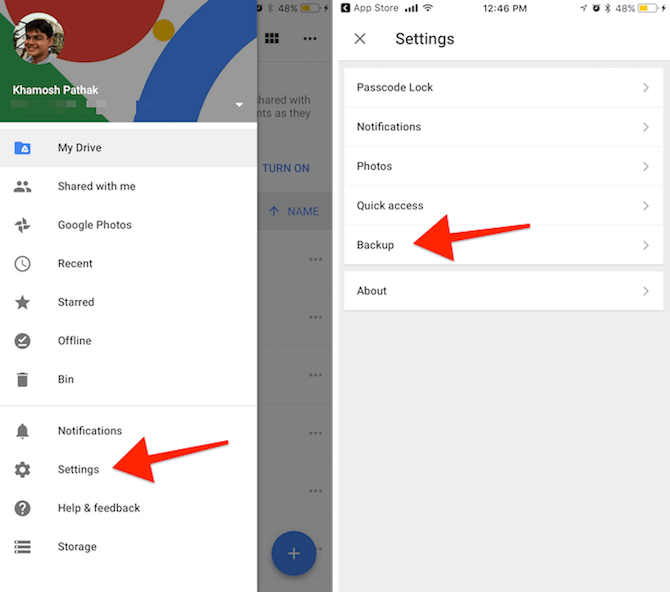
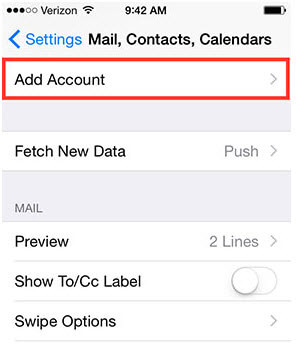
주소록 동기화 옵션을 켜면 모든 주소록이 자동으로 Gmail에 저장됩니다. 브라우저에서 Gmail 계정을 열거 나로 이동하여 모든 연락처가 동기화되었는지 확인할 수 있습니다. contacts.google.com 모든 계약이 완료되었는지 확인하십시오.
연락처가 동기화되지 않거나 연락처 동기화에 문제가있는 경우 아래 문제 해결을 수행하십시오.
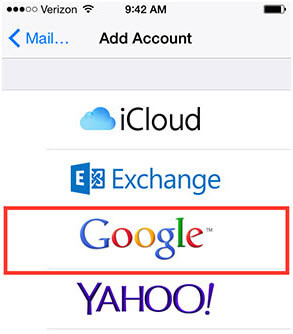
그러면 시작됩니다. iPhone 연락처를 Google 드라이브에 백업. 여러 번 백업하면 이전의 모든 백업이 특히 연락처, 사진 및 달력에 대해 덮어 쓰여집니다.
Microsoft Exchange 및 Facebook과 같은 타사 연락처는 백업에 추가되지 않습니다.
iCloud는 지금까지 모든 iOS 기기의 모든 연락처를 백업하는 가장 좋은 방법입니다. 또한 연락처를 동기화할 수도 있습니다. 장소와 장소에 관계없이 모든 데이터를 안전하게 보호할 수 있는 완벽한 편의성을 제공하기 때문입니다. iCloud 백업을 켜기만 하면 됩니다.
참고 : 여기에서 Google 주소록으로도 할 수 있습니다. Google 주소록은 연락처 전송에 큰 도움이됩니다.
iCloud에 연락처를 백업하는 방법은 다음 단계를 따르십시오.
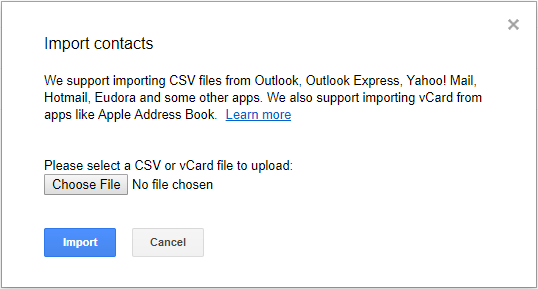
그게 다야! 방금 iPhone 연결을 iCloud를 통해 Gmail에 백업하는 방법을 수행했습니다.
모든 iPhone 연락처를 잃어버린다고 상상해보십시오. 기억만으로 전화 번호부에서 누구에게나 전화를 걸거나 문자를 보낼 수 있습니까? 우리는 장담하지 않습니다.
우리는 일상적인 전화 사용에서 연락처가 매우 중요하다는 것을 부인할 수 없습니다. 우리는 모든 가족과 친구의 전화 번호를 동시에 기억할 수 없기 때문에 우리는 주로 전화 번호부에 의존합니다.
이렇게 많은 방법이 있습니다. iPhone 연락처를 Google 드라이브에 백업하십시오. 경쟁자 일지라도 사용자는 위의 주어진 방법을 따르는 한 자신의 개인 데이터를 백업하는 방법에 대한 자유 의지를 부여받습니다.
연락처를 Google에 동기화하는 데 어려움이있는 경우 FoneDog Toolkit-iOS 데이터 백업 및 복원을 사용하면 모든 연락처를 안전하고 쉽고 빠르게 확보 할 수 있습니다!
코멘트 남김
Comment
Hot Articles
/
흥미있는둔한
/
단순한어려운
감사합니다! 선택은 다음과 같습니다.
우수한
평가: 4.5 / 5 ( 120 등급)